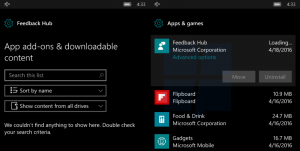Odemkněte časový limit pro vypnutí skrytého displeje pro obrazovku uzamčení ve Windows 10
Od Windows 8 přidal Microsoft do Windows kromě přihlašovací obrazovky, kde zadáváte heslo, funkci Uzamknout obrazovku. V systému Windows 10 je obrazovka uzamčení také další obrazovka, která se zobrazuje s efektním pozadím a některými užitečnými informacemi, jako jsou hodiny a datum. Zobrazí se předtím, než si vyberete uživatelský účet, ke kterému se chcete přihlásit. Když zamknete počítač, znovu se zobrazí obrazovka uzamčení. Když je počítač uzamčen, normální hodnota časového limitu vypnutí displeje na něj nemá žádný vliv a nemůžete určit hodnotu časového limitu, po kterém se obrazovka vypne, když jste na obrazovce uzamčení. Ukázalo se, že pro to existuje skryté nastavení registru a jeho povolením se dokonce zapne v GUI ovládacího panelu Možnosti napájení – ve stejném okně, kde zadáváte další časové limity související s napájením. Dovolte mi ukázat vám jak.
 Na Odemkněte časový limit pro vypnutí skrytého displeje pro obrazovku uzamčení ve Windows 10, musíte provést následující.
Na Odemkněte časový limit pro vypnutí skrytého displeje pro obrazovku uzamčení ve Windows 10, musíte provést následující.
- Otevřeno Editor registru.
- Přejděte na následující klíč:
HKEY_LOCAL_MACHINE\SYSTEM\CurrentControlSet\Control\Power\PowerSettings\7516b95f-f776-4464-8c53-06167f40cc99\8EC4B3A5-6868-48c2-BE75-4F3044BE88A7
Tip: viz jak přejít na požadovaný klíč registru jedním kliknutím.
- Zde najdete hodnotu "Atributy". Ve výchozím nastavení se rovná 1.
 Musíte to změnit na 2:
Musíte to změnit na 2:
- A je to! Poté uvidíte novou položku v Pokročilých nastaveních plánu napájení v Ovládacím panelu Možnosti napájení. Vidět Jak otevřít pokročilá nastavení plánu napájení přímo ve Windows 10.
Před úpravou to vypadalo takto:
reklama
A po použití vylepšení získáte další položku v sekci "Zobrazení":
„Časový limit vypnutí displeje zámku konzoly“ je ten, který je přidán. Ve výchozím nastavení je nastavena na 1 minutu a nyní si ji můžete nastavit na co chcete. Všimněte si, že hodnota musí být menší než hodnota "Otočit displej po…". Jinak si změny nevšimnete.
Vytvořil jsem pro vás soubory registru připravené k použití. Odkaz ke stažení je níže.
Stáhněte si soubory registru připravené k použití
Tato vychytávka je také platí pro Windows 8 a Windows 8.1.